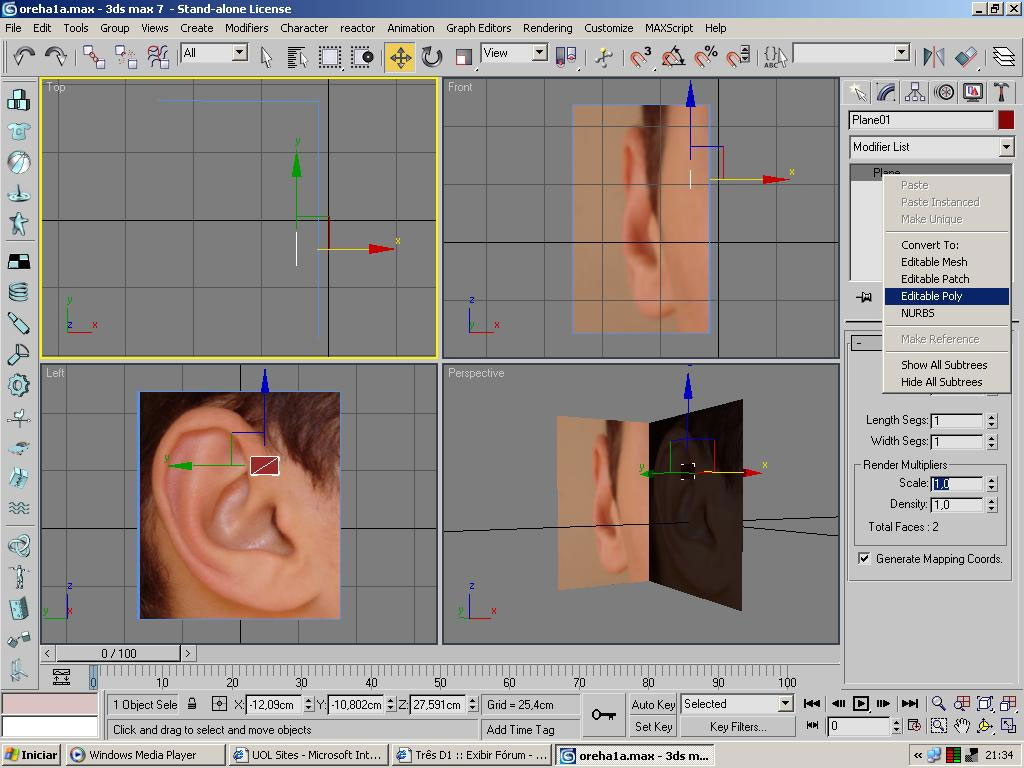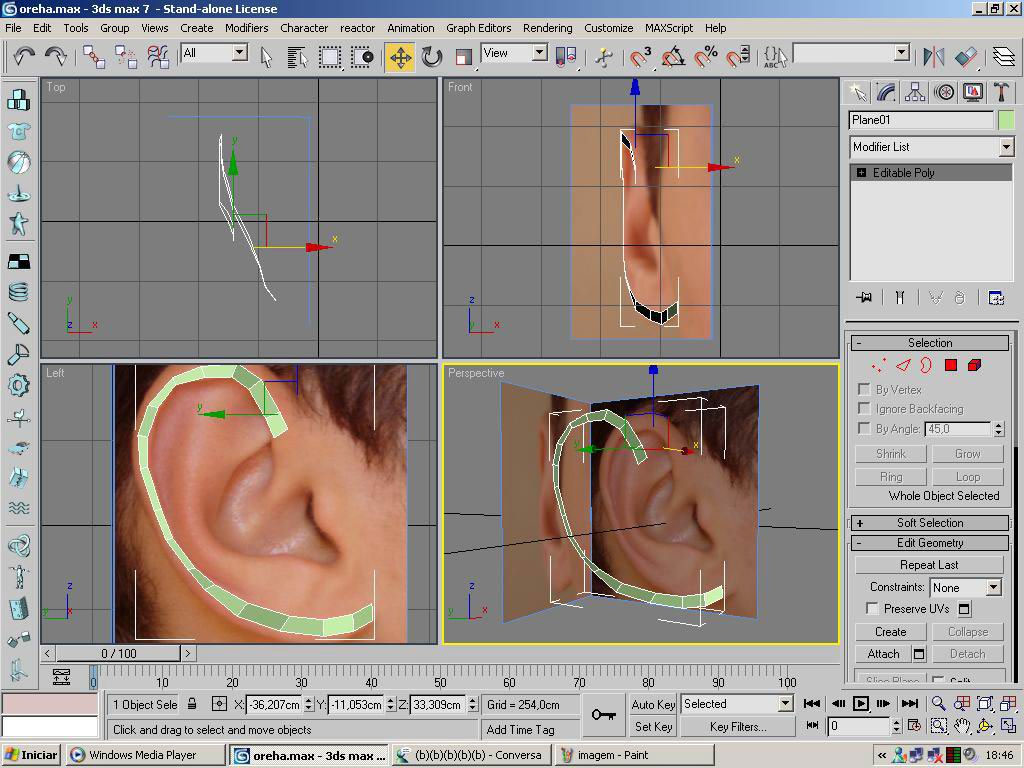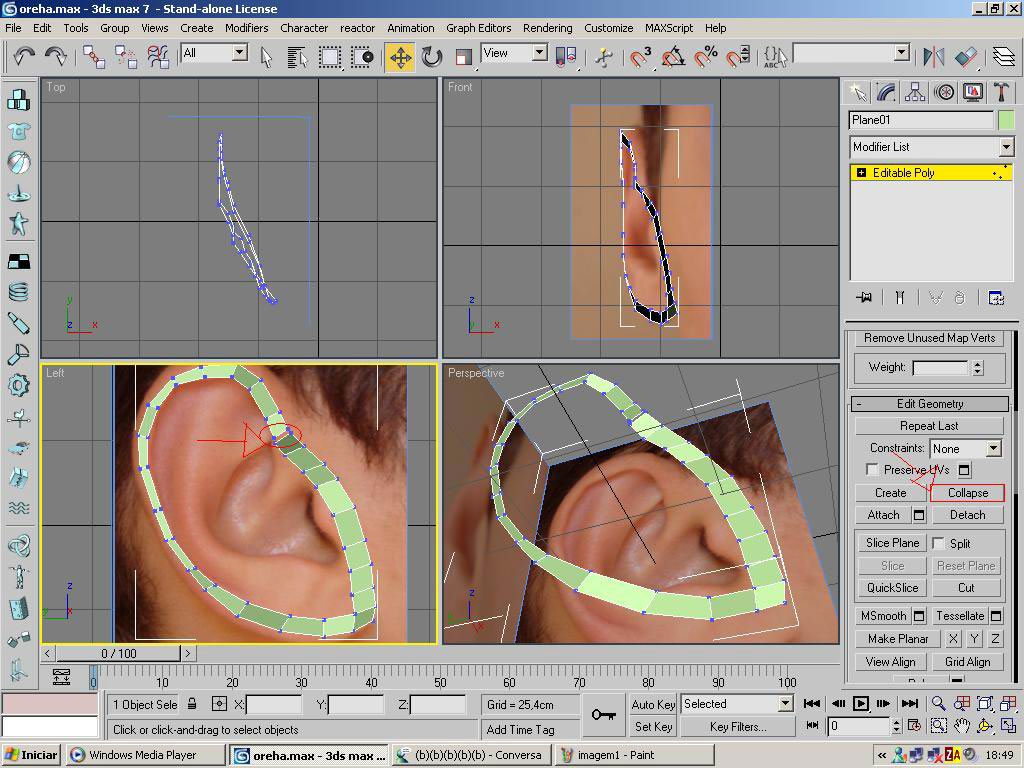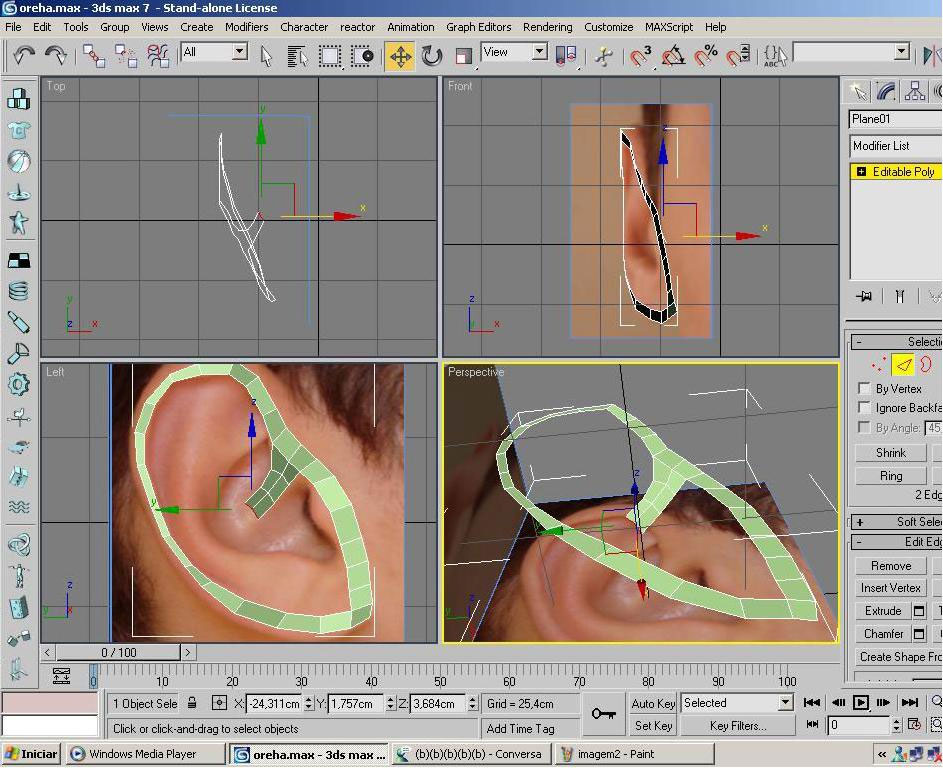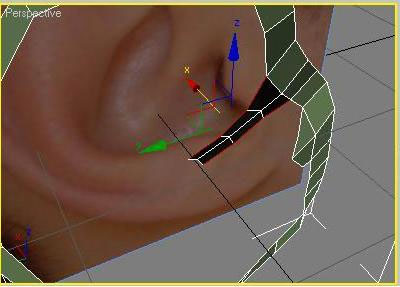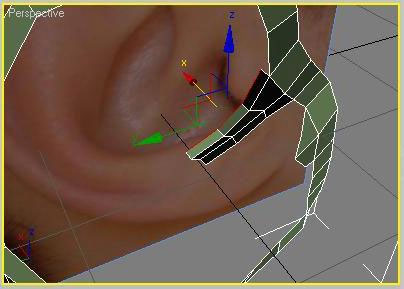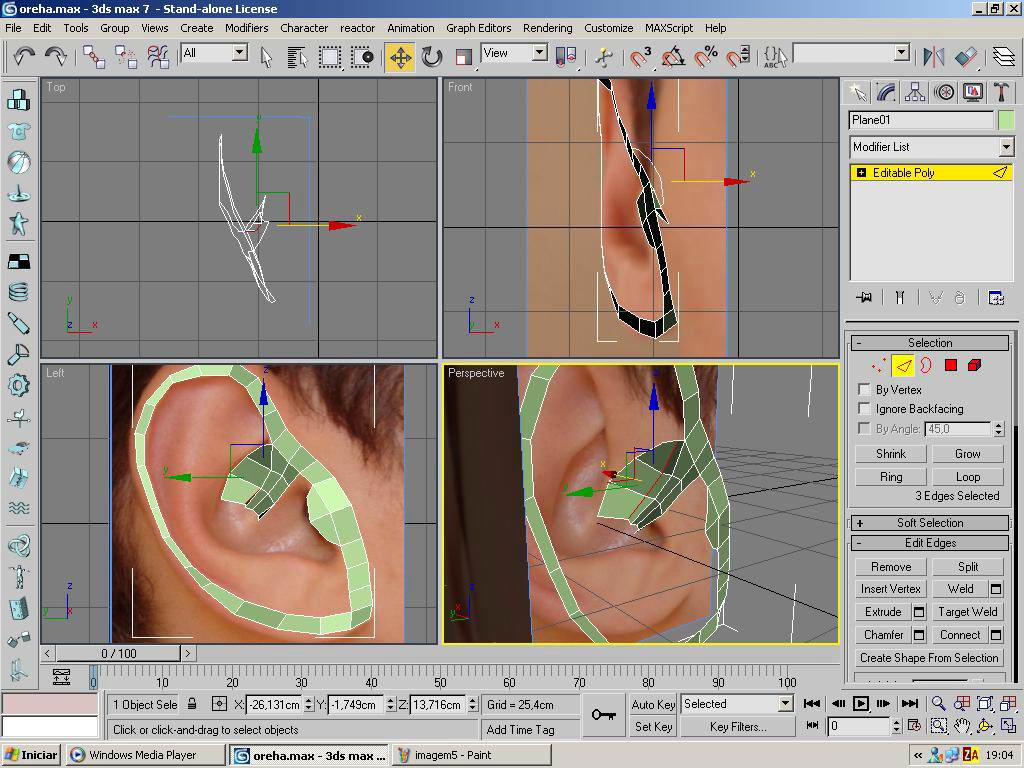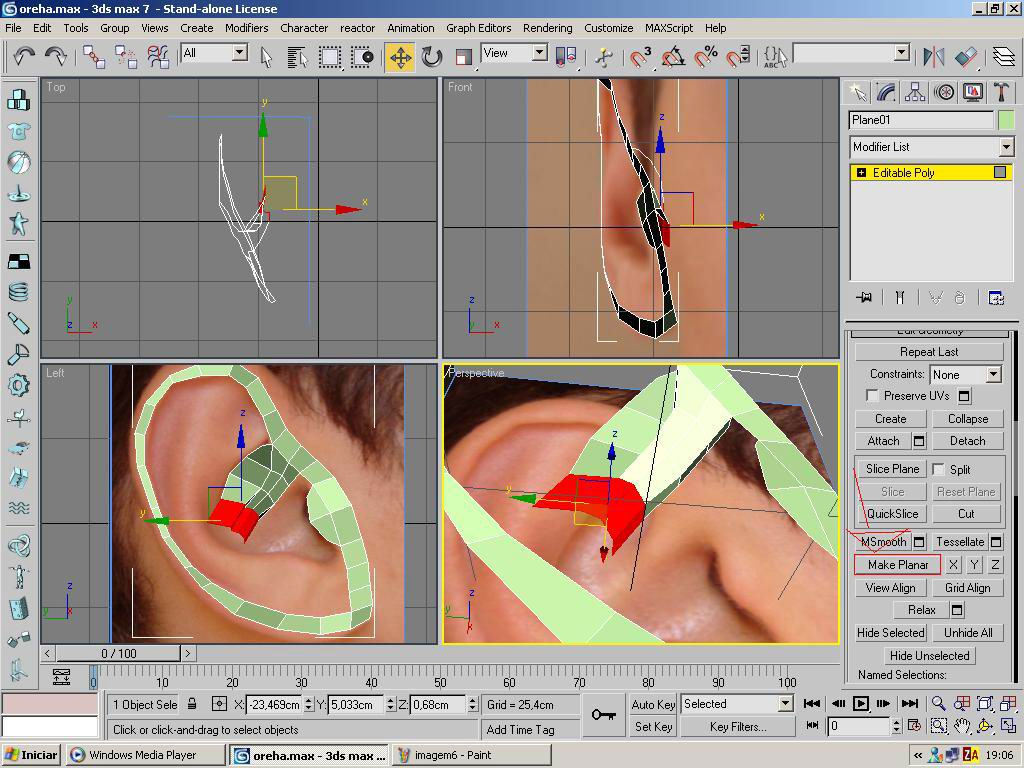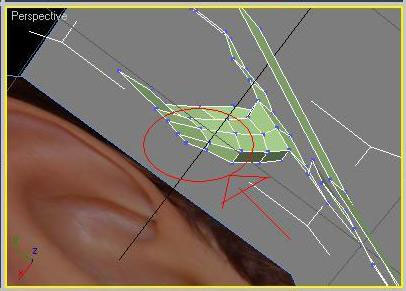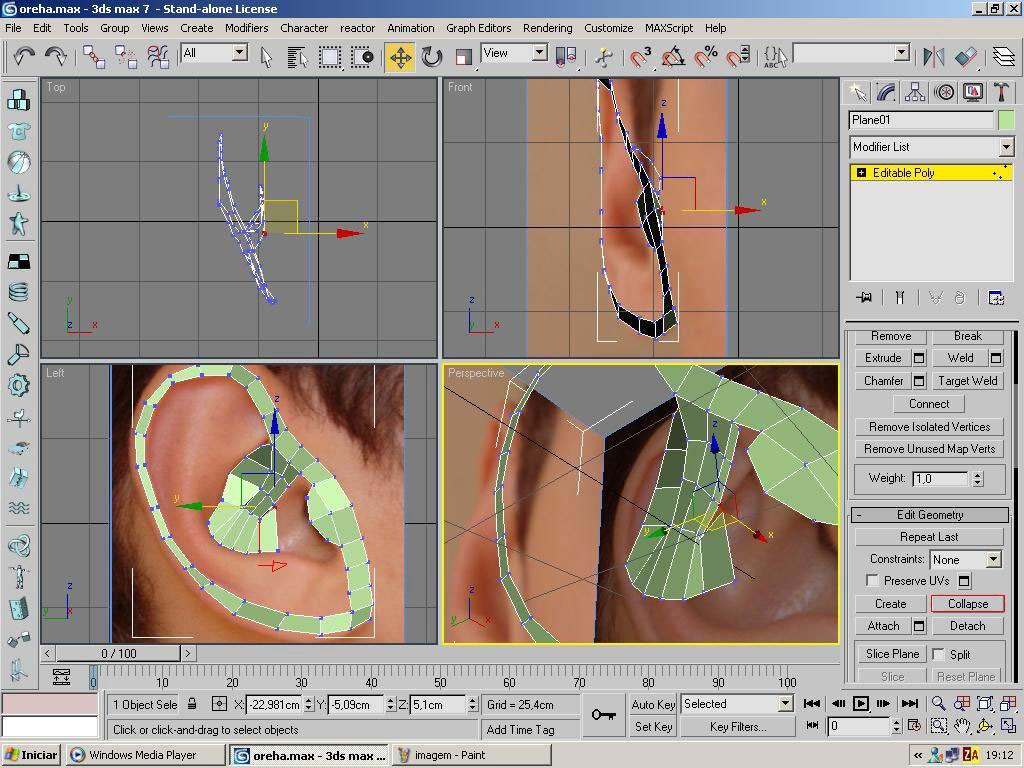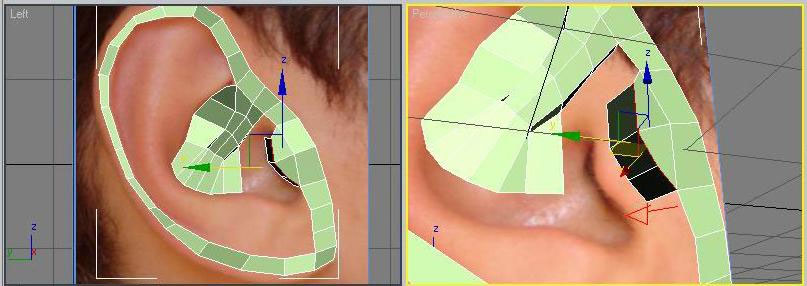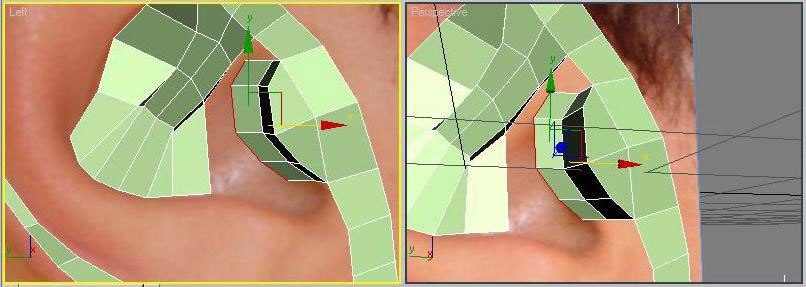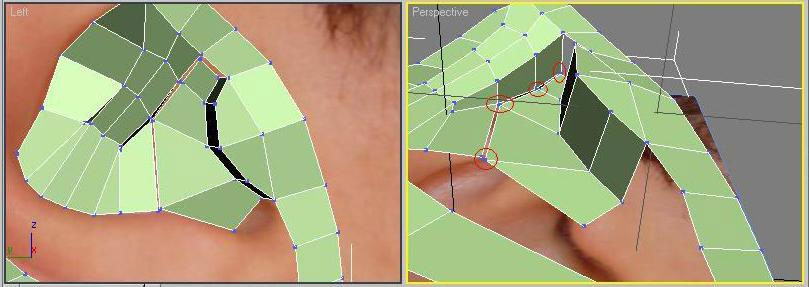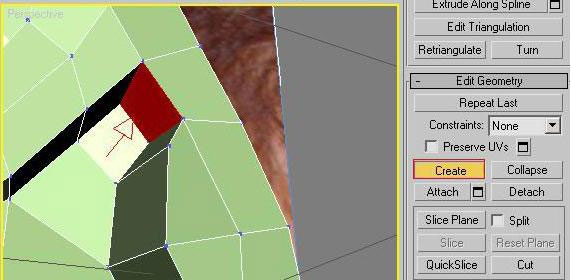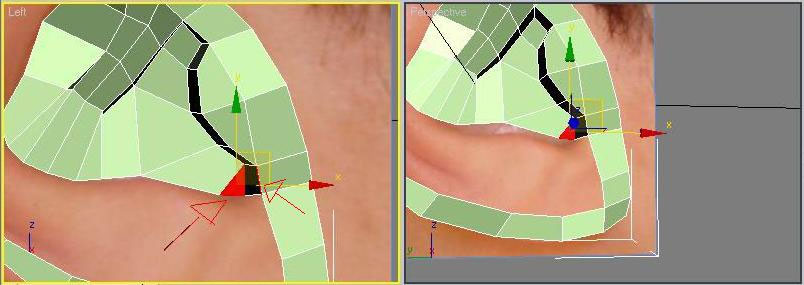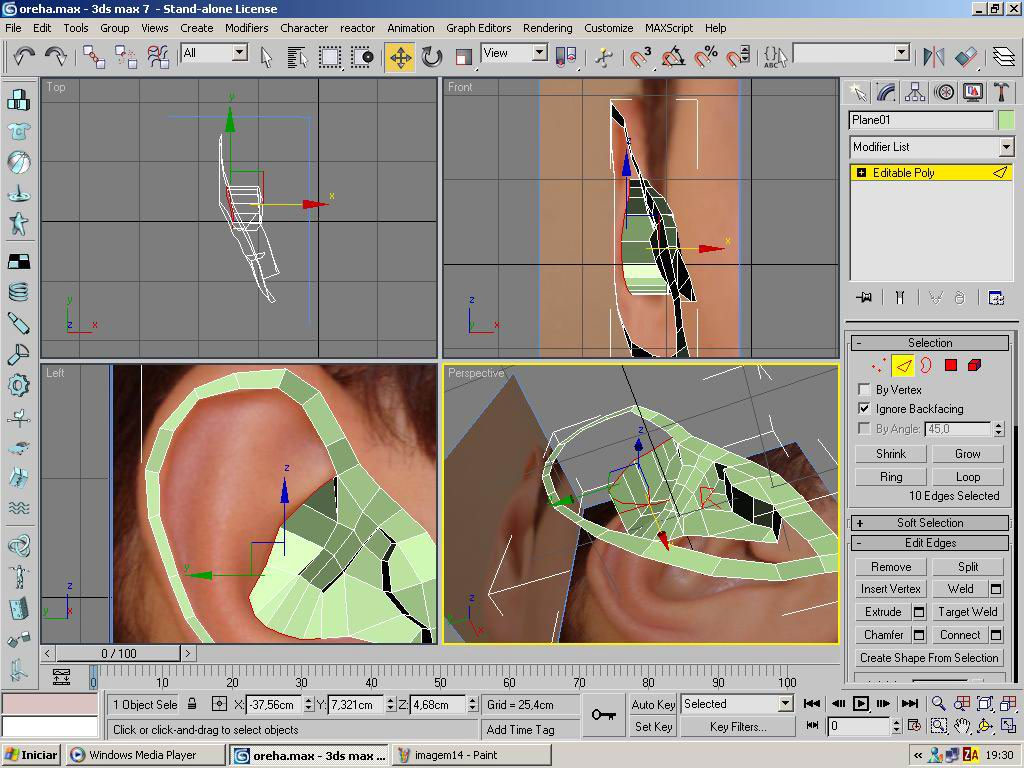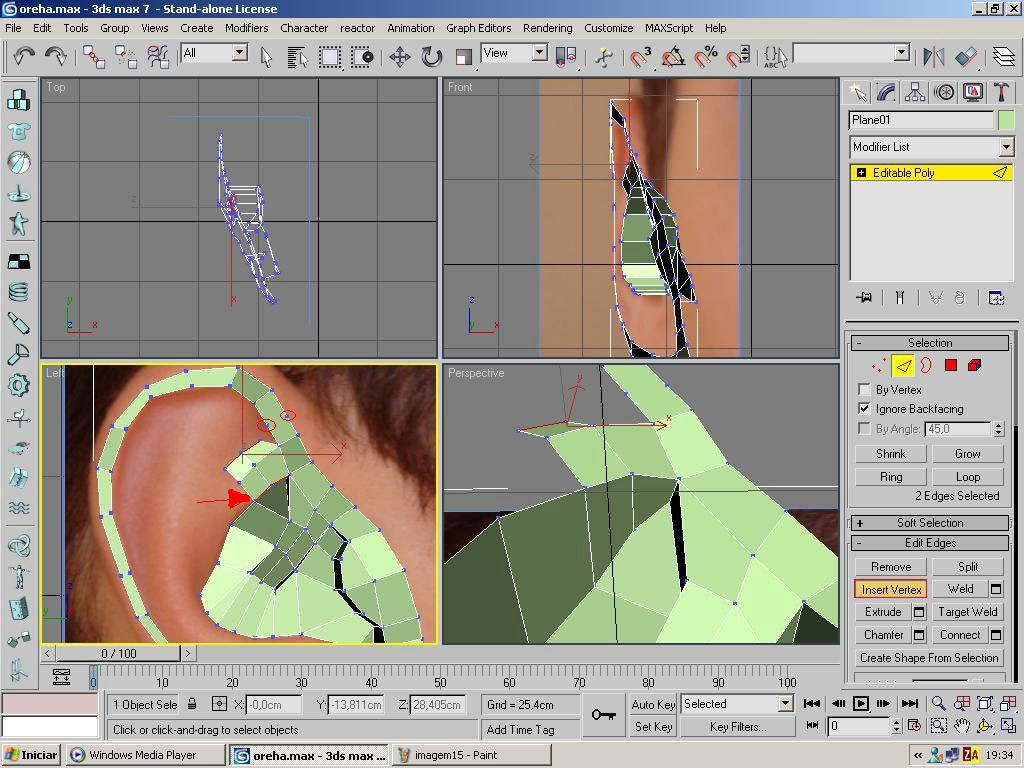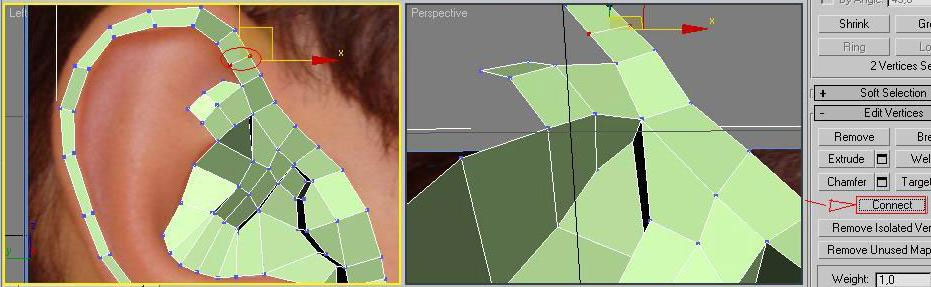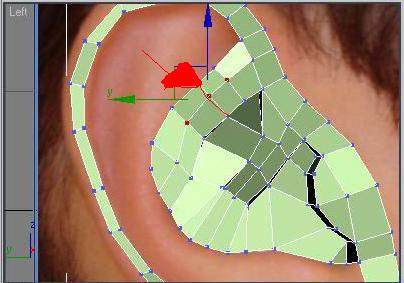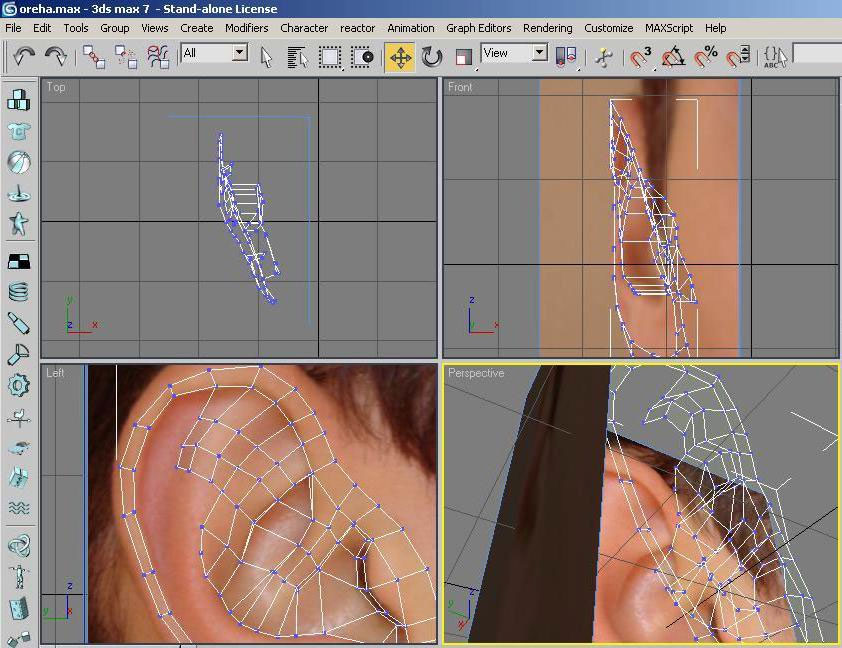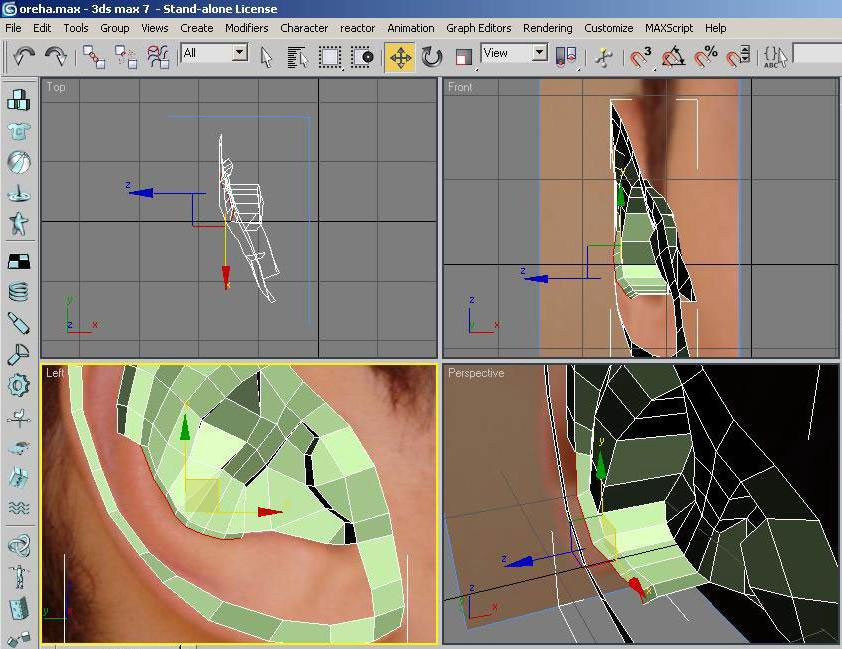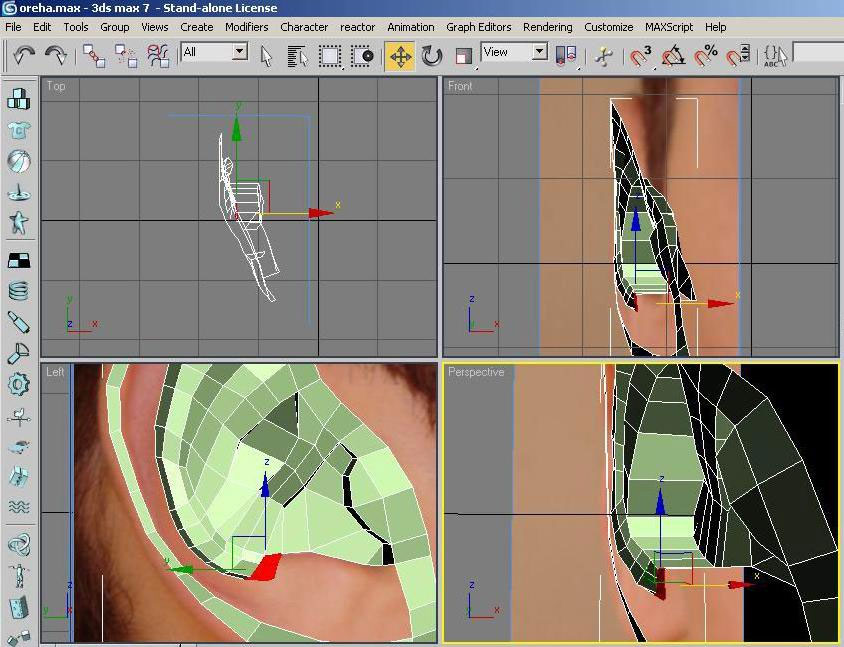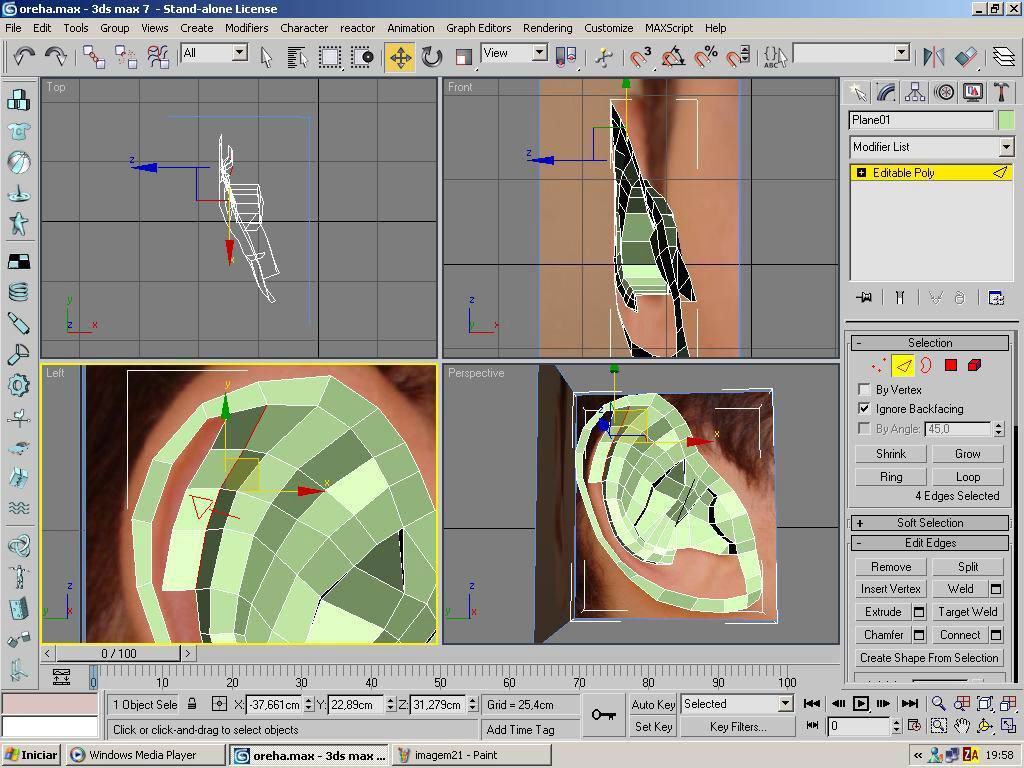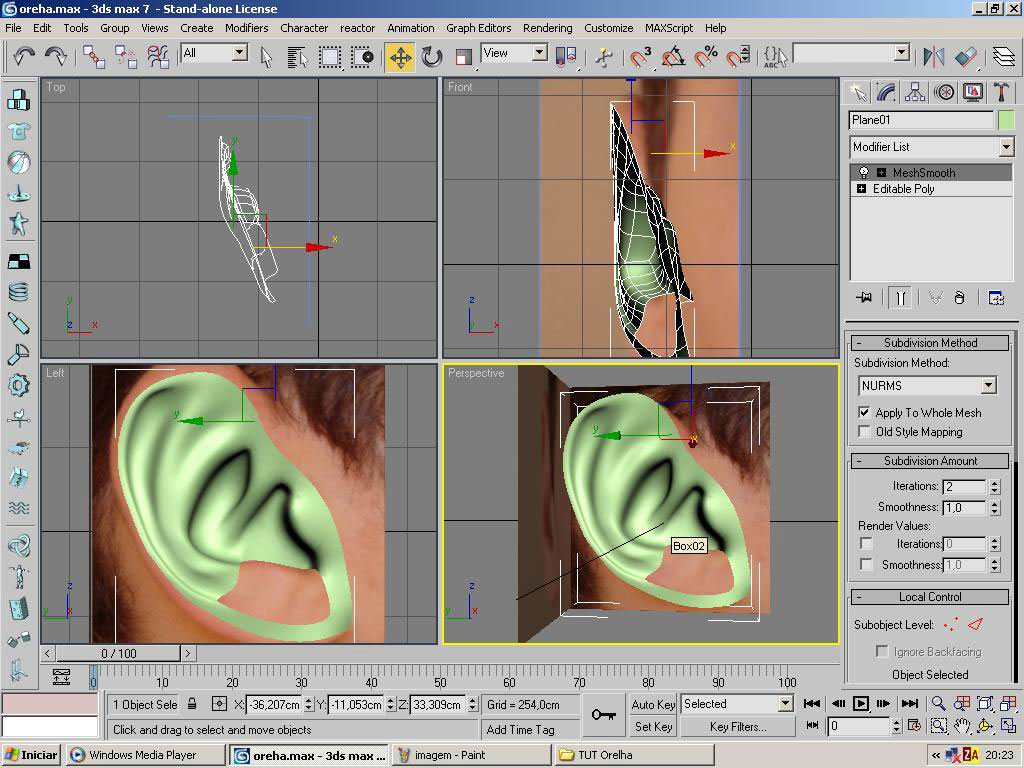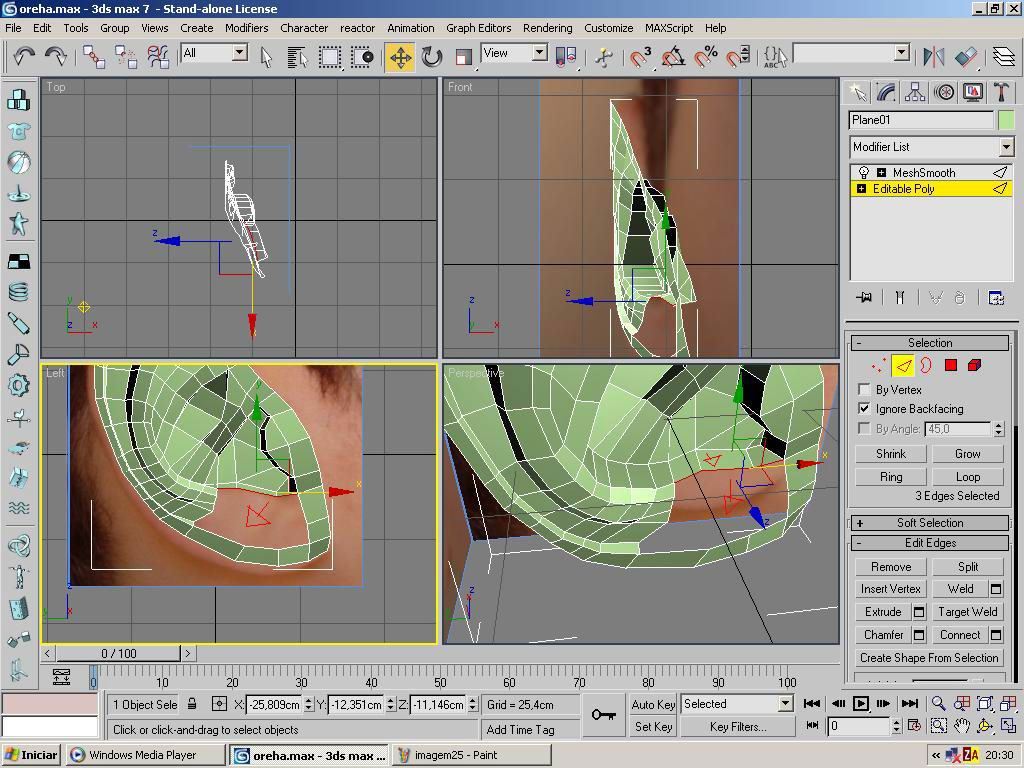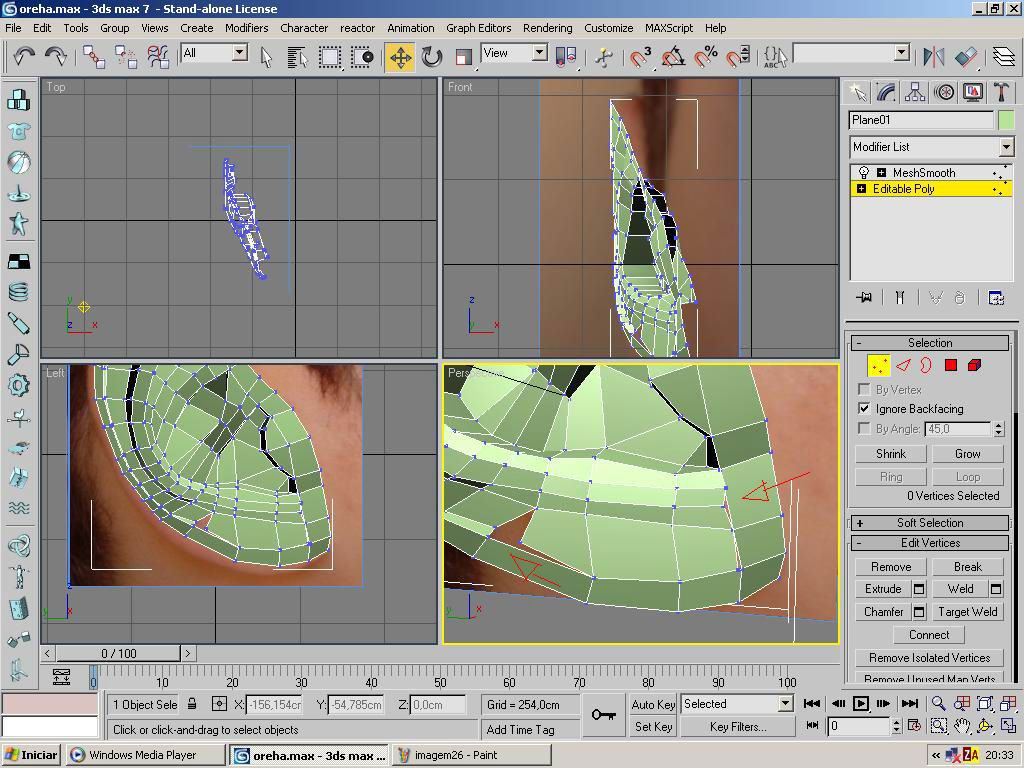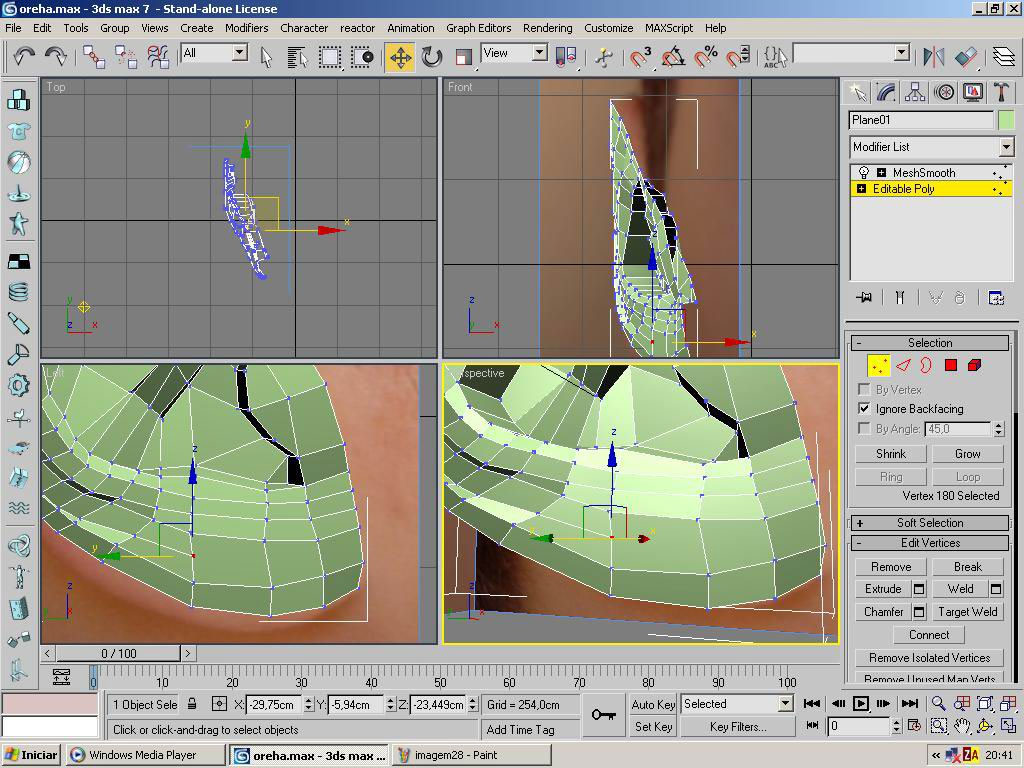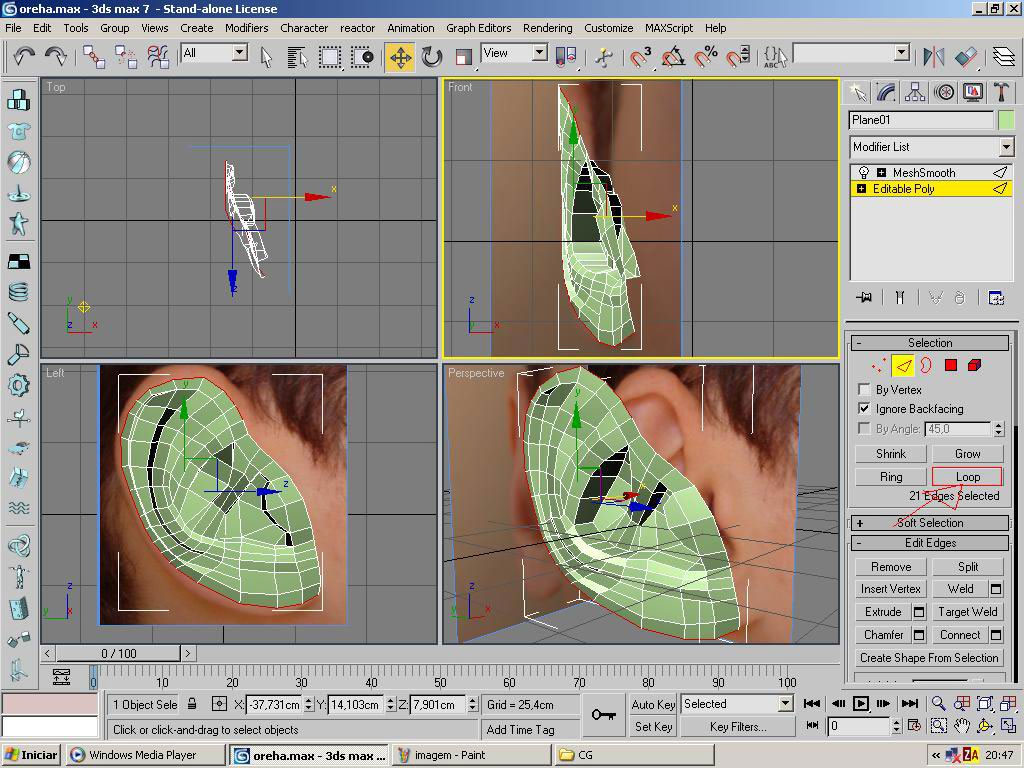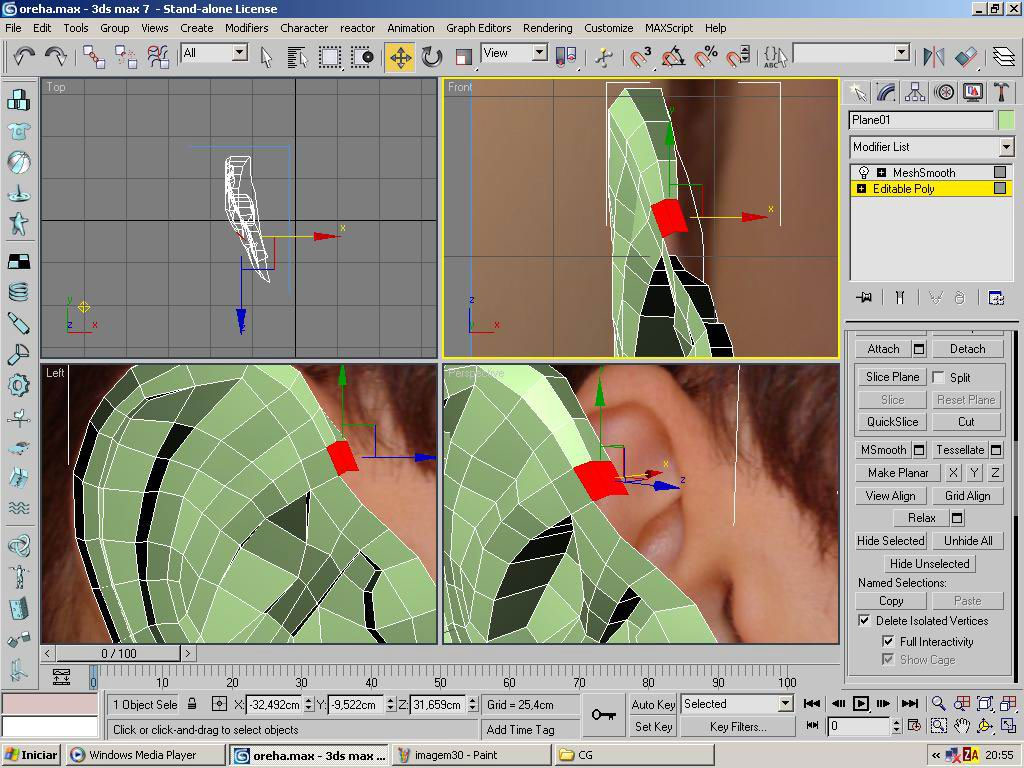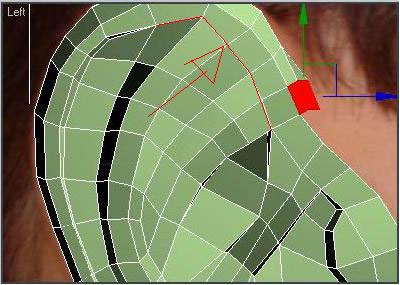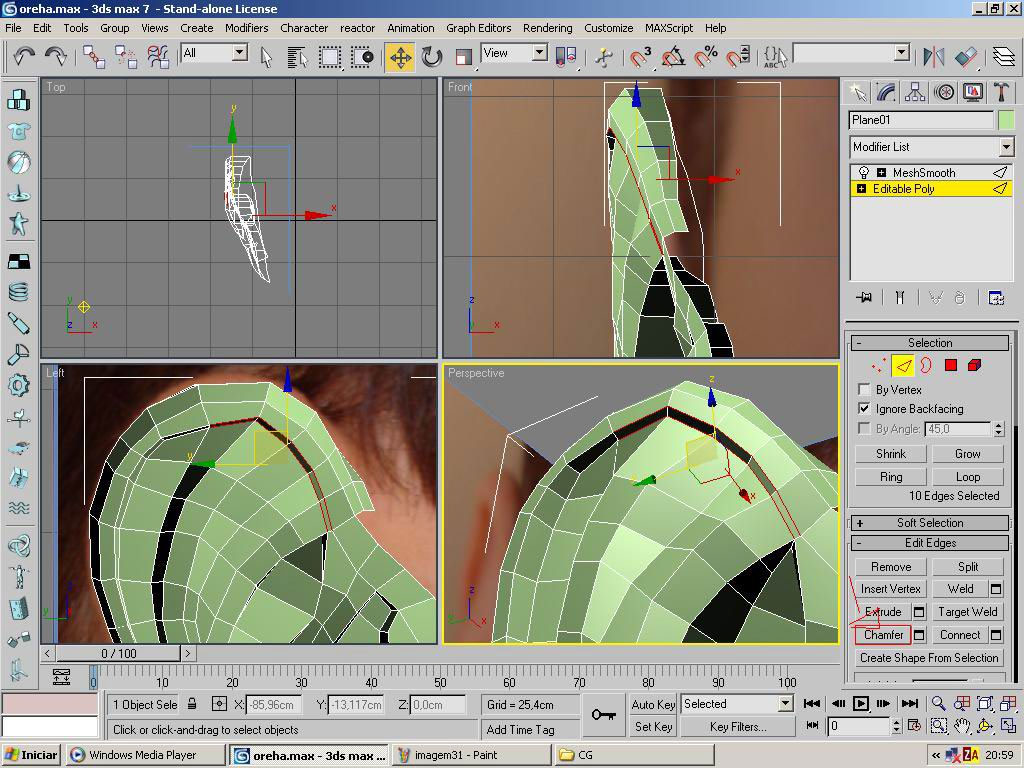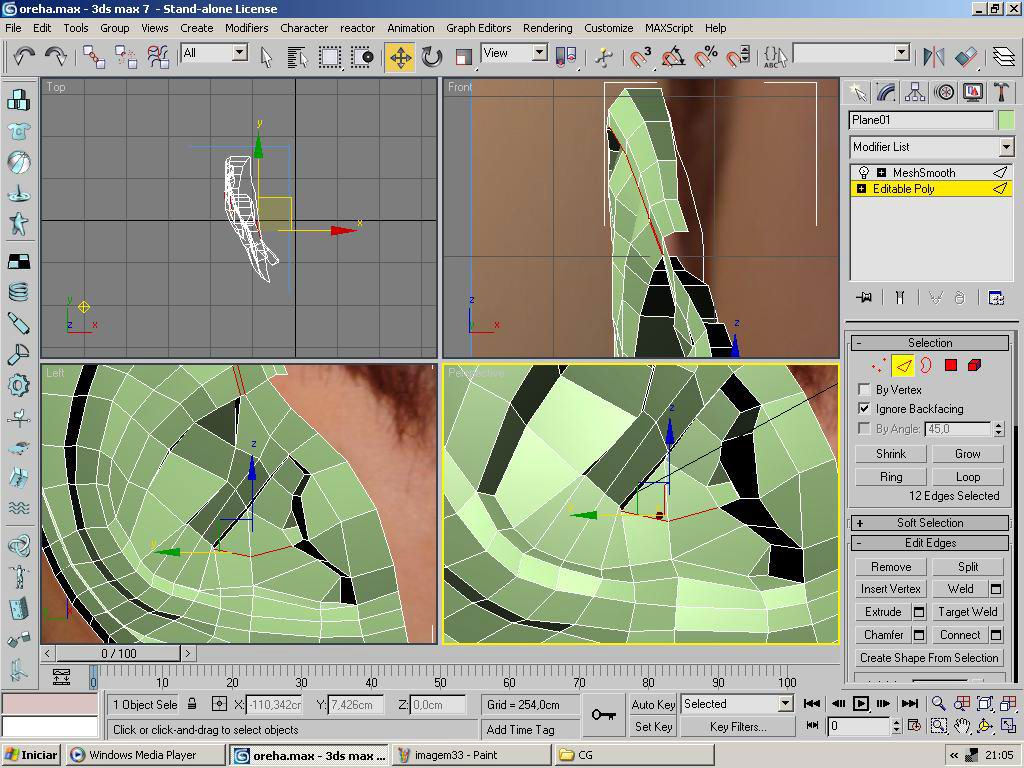1- vamos ao que interessa, para começar, cria um Plane com 1 Segmento em Lenght e Width, na Viewport LEFT, ainda no menu Modify clique com o botão direito no Plane e em seguida clique em Convert To Editable Poly, assim como mostra a imagem abaixo
Cursos e Produtos
Últimos tutoriais
Últimos Downloads
Galeria dos Membros
Tutoriais - Tutoriais dos usuários
2 - selecione o Plane na view Front e posicione-o conforme a imagem a baixo, feito isso, selecione o sub-object edge, e olhando pela View Left selecione a edge de cima, segurando a tecla SHIFT arraste o mouse, vc notará que a edge foi copiada, ajuste a curvatura da orelha de acordo com a View Front, vá fazendo isso, sempre copiando pela Left e ajustando na Front, e vá também ajustando os vértices, até chegar em uma imagem como esta:
3 - Chegando nesta parte o esquema é o mesmo, selecione a edge superior do poligono da ponta inferior da orelha e va copiando novamente as edges para cima(nao esqueça de ir ajustando conforme o contorno da orelha), quando vc fechar a orelha (assim como na imagem abaixo) vc terá que soldar os vértices, para fazer isso, selecione dois vertices e clique no botão COLAPSE, repita o passo para os 2 vertices ao lado Dica: a ferramenta COLAPSE eh muito utilizada por mim neste tipo de modelagem, portanto algo muito util é associar um atalho a este comando, para isto va em Customize>User interface, no menu Rollout GROUP escolha EDIT POLY, abaixo serão mostrados todos os comando do edit poly, escolha o Colapse e ao lado coloque um atalho para ele e clique em ASSIGN, eu uso o atalho SHIFT+C
4 - Aqui começaremos a modelar a parte interna, copie as edges conforme a imagem. Copie na viewpor Left dando o formato igual ao da referencia, depois na View front, mova um poco no eixo X para que ele fique curvado para dentro da orelha, ai vc vai perceber que nao vai conseguir ver na View Front até onde está movendo a edge, mas não há problema, basta nao mover muito, e ver na Viewp Perspective se está meio curvado assim como na imagem abaixo
5 - Este pedaço da cartilagem da orelha é meio arredondado então para que ele fique assim, selecione as edges assim como na imagem e na View Front copie no eixo X
6 - Ainda com as edges selecionadas, na View Left copie-as na diagonal, depois no Sub-object vertex, selecione cada vertice e vá dando a forma da parte interna da orelha, assim como na imagem abaixo:
7 - após dar a forma, seleciona as edgesda extremidade e copie-as na View Left, como na imagem, aquiserá o final desta parte comprida da cartilagem, então ela tem que ficar plana, Para nao ter que ajustar vertice por vertice até ficar plano, seleciona os polígonos como na imagem abaixo, e clique no botão MAKE PLANAR, ele faz com que todos os poligonos selecionados fiquem planos entre si.
8 - Após fazer isso, dê uma ajustada nos vértices para que fiquem como na figura abaixo, tornando mais suave a malha onde termina esta cartilagem
9 - Agora mova os vértices de forma que fiquem como na imagem abaixo, sempre seguindo a referência, após, selecione a edge mostrada na imagem e copie-a como indica a seta, selecione o vértice que sobrou e una-o usando o Colapse como mostra a imagem, smpre preste atenção s evc está unindo no lugar certo, para que os Edge Loops fiquem certos e a malha, suave!
10 - Selecione as edges daquela parte meio triangular que fica sobre o \"buraco\" do ouvido(como na imagem) e copie-as na View Front, ainda com estas novas edges selecionadas, copie-as novamente, agora na view Left, depois selecione os vértices e mova-os para fiquem junto ocm os vértices do outro lado da malha, se tudo ocorreu da forma que desejamos, sua imagem deverá estar igual a ultima desta sequência
11 - Use o Colapse novamente e junte os vértices, agora você verá que ficou um buraco, perto de um dos vértices soldados você poderia copiar uma edge de baixo para cima e depois unir os vértices para fechar o buraco, mas há uma maneira mais simples, vá no sub-object Polygon e procure a ferramenta CREATE, clique nela e clique nos 4 vertices do polygono aberto, em versões anteriores do max vc tinha que clicar nos vértices em sentido horário para que nao ficasse com a Normal invertida, mas no max 7 não há esse problema
12 - Agora selecione a edge mostrada na imagem e copie-a como na imagem, depois usa e ferramenta CReate novamente para criar um poligono iagual ao mostrado. aqui o polígono foi criado com 3 lados, oque não seria bom para os Edge Loops , porém não e totalmente necessário que a malha toda tenha smepre poligonos com 4 lados, mas a grande maioria deles. em alguns locais, principalmente partes planas, pode-se deixar um poligono com 3 ou até 5 lados, raramente diferente disso, aqui você verá que mesmo com 3 lados, ele não deforma a malha
13 - Selecione as edges do contorno da parte interna da orelha, como mostra a imagem, e copie-as na View Front, não esqueça de ajustar os vertices de acordo com o contorno da orelha
14 -Selecione as duas Edges indicadas pela seta vermelha e copie-as na View Left para começarmos a fazer esta outra parte da orelha, copie estas novas edges novamente assim como na imagem, e veja na referencia que esta parte também é meio arredondada, então conforme for copiando as edges mova-as um pouco na view Front para que fiquem como você poder na View Perspective da imagem abaixo. Você notará que o numero de edges que criamos no começo não irá coincidir com as edges que criamos agora, precisaremos de mais uma, faça o seguinte, no sub-object edge, procure a ferramenta insert vertex e clique nas edges para criar dois vertices como na imagem, logo após selecione os dois vertices e procure a ferramenta CONECT , ela criará uma edge que une os dois vértices
15 - Selecione as edges indicadas pela seta e copie-as na view Left e va seguindo o formato da orelha lembrando sempre de ir unindo os vértices com o COLAPSE
16 - copie as edges conforme a imagem , nao esquecendo que esta parte da cartilagem é arredondada, observe na View Perspective d aimagem abaixo a disposição dos vértices. nesta parte deixei a malha transparente para poder ve se a malha está seguindo o contorno da referencia. para fazer isso, clique com o botão direito na malha escolha properties no parametro Visibility, diminua seu valor de 1.0 para 0
17 -Se você conseguiu acompanhar até aqui sem problemas, não encontrará dificuldades para terminar pois o processo não muda copie as edges conforme a imagem abaixo e vá fazendo o contorno arredondado
18 - lembrando que esta parte é o fim da cartilagem então ela é menos arredondada, é mais suave do que no começo dela na parte de cima da orelha, ao chegar no final, selecione os poligonos como na imagem e novamente use a ferramenta MAKE PLANAR, assim o final dela nao ficará brusco
19 - Copie as edges como na figura, mais uma vez irão faltar edges, para que a uniao seja feita corretamente, use mais uma vez as ferramentas INSERT VERTX e depois CONECT, como no começo deste tutorial é possivel fazer isso também utilizando as ferramentas CUT ou SLICE PLANE, vc pode tentar com elas para ver qual prefere
20 - olhe a referencia e vc notará que esta parte da orelha é curvada para dentro, então utilizando a ferramenta CREATE vá criando poligonos como na imagem abaixo, veja que o ultimo poligono criado será um de 3 lados novamente , depois iremos consertar isso. Aplique um modificador Meshsmooth com Interations 2, e veja como está seu trabalho.
21 - aqui não há segredos, simplesmente vá copiando as edges conforme mostrado, novamente irão faltar edges, crie algumas, como você ja aprendeu no começo
22 - Após fechar este buraco, novamente ficará um poligono de 3 lados, porém se vc aplicra um Meshsmooth agora, irá notar que o resultado não vai ficar bom pois a ponta vai ficar estranha, neste caso, selecione o vértice da ponta deste poligono, utilize a ferramenta CHAMFER para separálo em varios vértices, depois use o colapse para ir juntando-os até ficar como na segunda imagem abaixo. agora o resultado está bom, mas o Edge LOOP não está correto pois o poligono agora tem 5 lados, isso poderia ser facilmente corrigido apenas criando mais algumas edges até o fim da orelha, não farei isso primeiro porque seriam edges desnecessarias ja que a área é quase plana e sem muitos detalhes e segundo para perceberem quando é possivel abrir mão dos edge loops certinhos para economizar vertices!!
23 - A orelha ja está quase pronta, selecione alguma edge da extremidade, e clique no botão LOOP, será selecionada toda a borda, segurando a tecla ALT, va excluindo da seleção as edges até ficar como na imagem abaixo, após isso, copie as edges, mas não movendo-as e sim escalonando , e depois vá acertando pela View Front, até ficar como na segunda iamgem abaixo. Estes polígonos que estão selecionados na segunda imagem, mostram onde será a junção com a cabeça por isso não dever ser muito arredondados para que não fique estranho na junção, basta utilizar o MAKE PLANAR novamente.
24 - Aqui iremos corrigir aquele erro do poligono de 3 lados, selecione as edges indicadas pela seta, e com o CHAMFER, multiplique-as em 2 , una os vertices corretamente com o COLAPSE e sua imagem deverá estar como a segunda abaixo
25 - Para fazer o buraco do ouvido, selecione o vértice indicado na primeira imagem abaixo, use o CHAMFER para abri-lo, crie a edge como mostra a segunda imagem abaixo para melhorar os LOOPS(embora haja um poligono de 3 lados ali ele também não causará problemas), agora utilize a ferramenta EXTRUDE no poligono criado pelo vértice chamfrado, extrude umas 2 vezes para dentro e sua orelha estará pronta.
Faça o login para poder comentar
Gaucho
Comentou em 06/01/2007 10:18
Ver comentário
Tôkis
Comentou em 05/07/2005 13:49
Ver comentário
caroti
Comentou em 04/07/2005 21:11
Ver comentário
Andre Vieira
Comentou em 19/06/2005 19:14
Ver comentário
Rafael
Comentou em 16/06/2005 17:26
Ver comentário
malucow
Comentou em 16/06/2005 00:09
Ver comentário
Rafael
Comentou em 15/06/2005 23:03
Ver comentário
Rafael
Comentou em 14/06/2005 22:19
Ver comentário
Jonathan-Matthies
Comentou em 14/06/2005 21:18
Ver comentário
Rafael
Comentou em 14/06/2005 18:56
Ver comentário